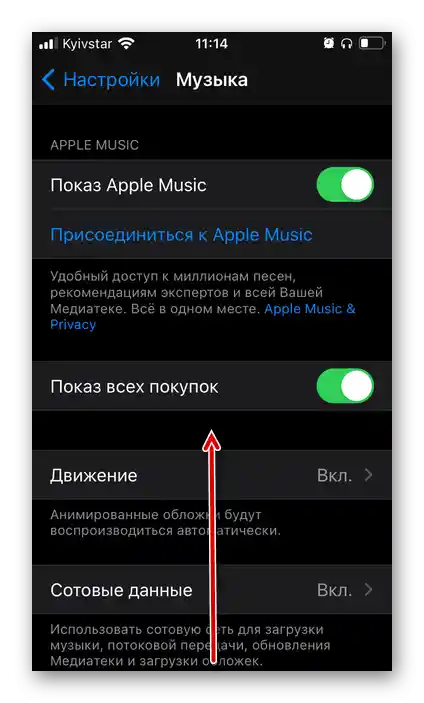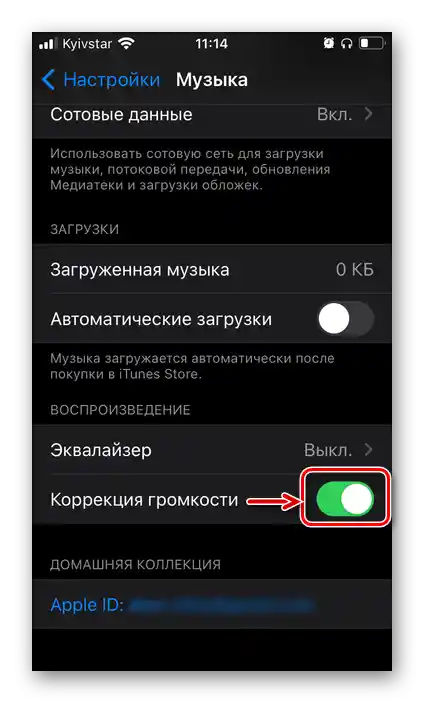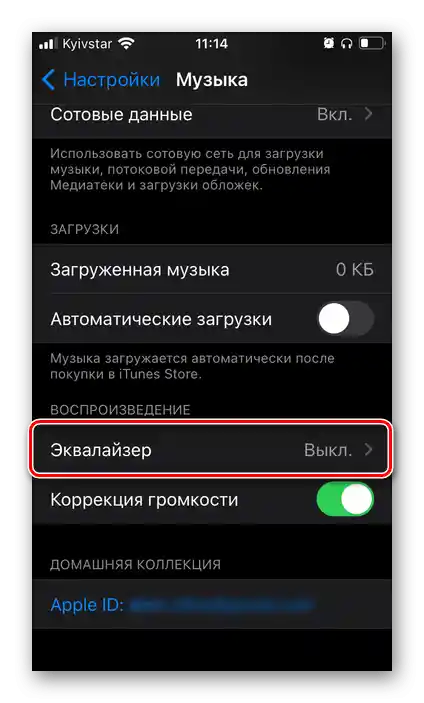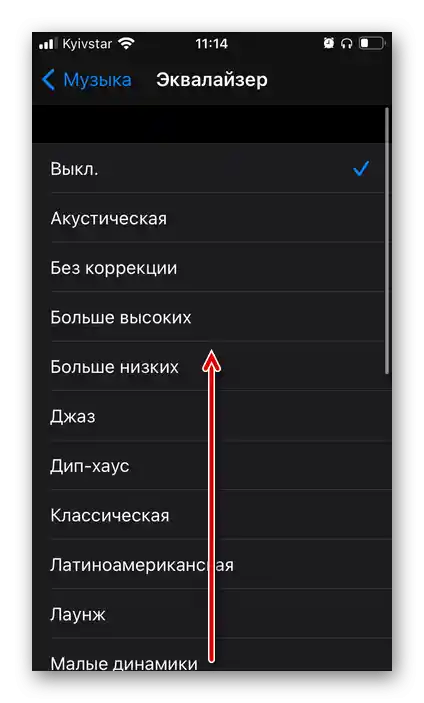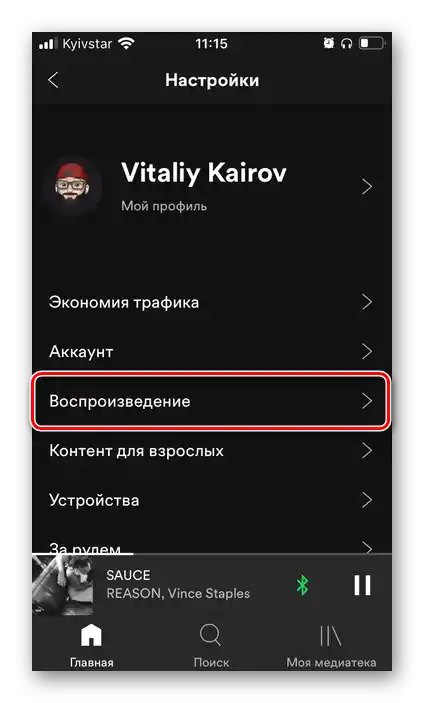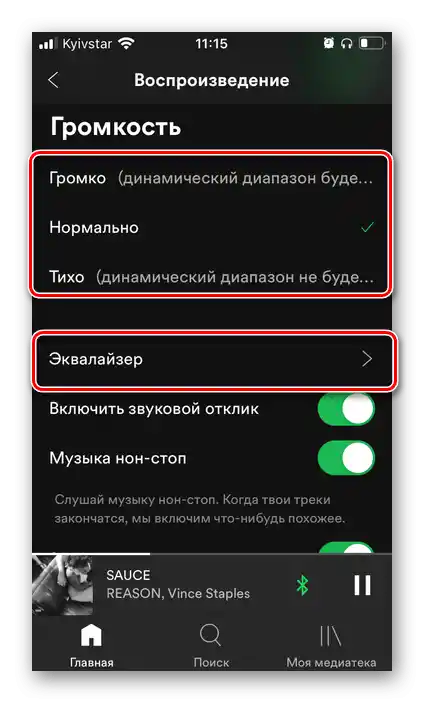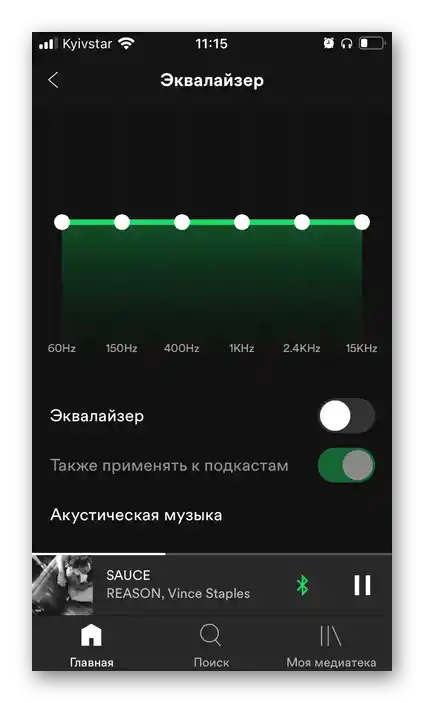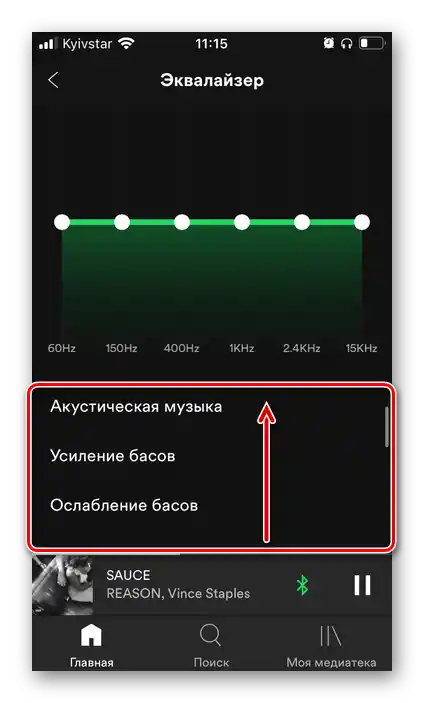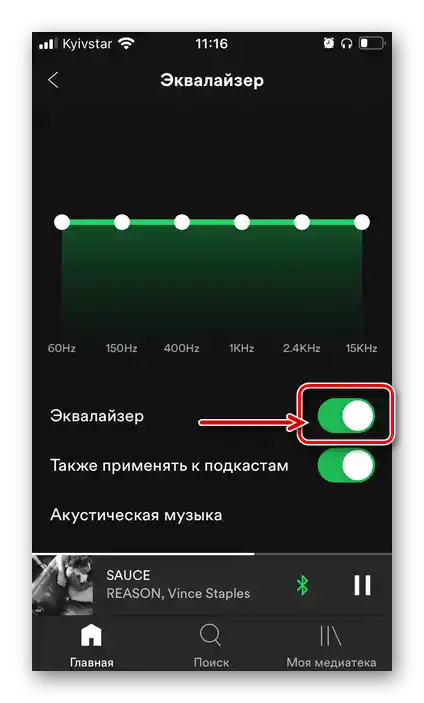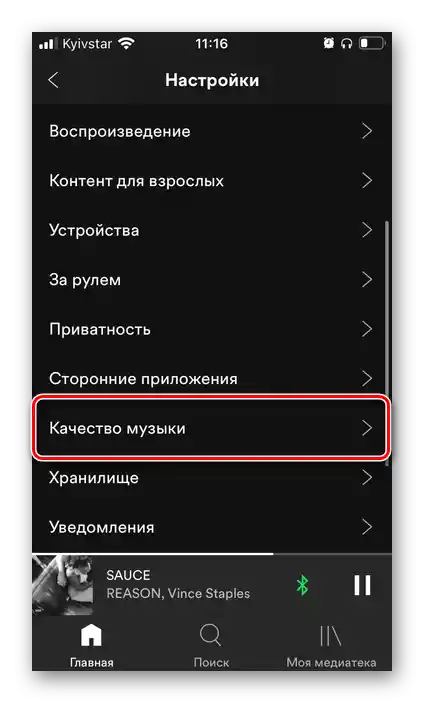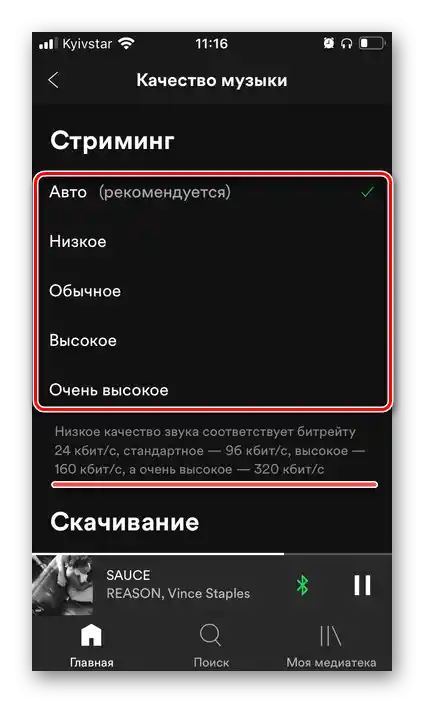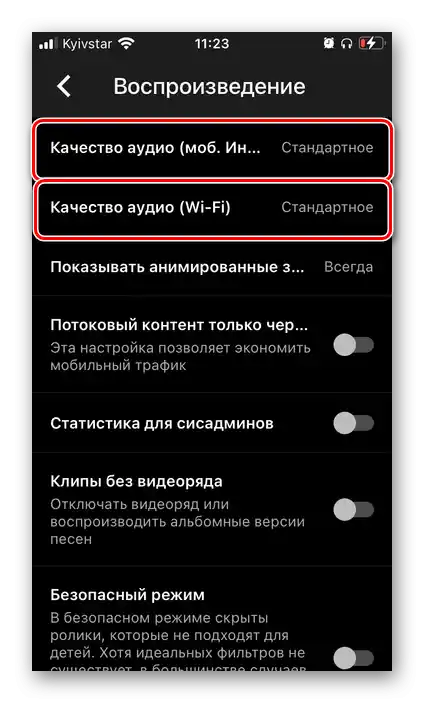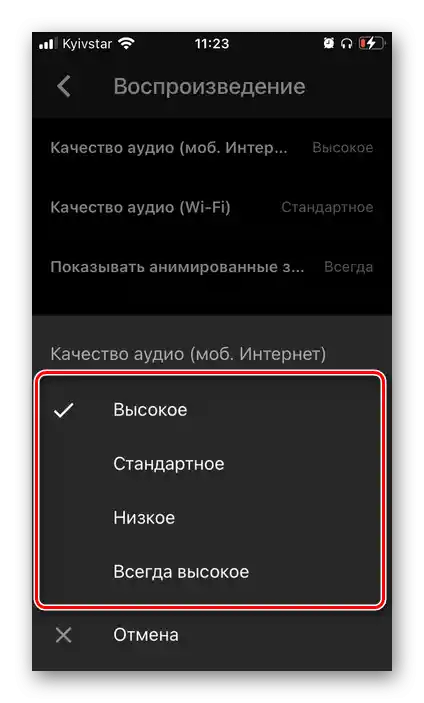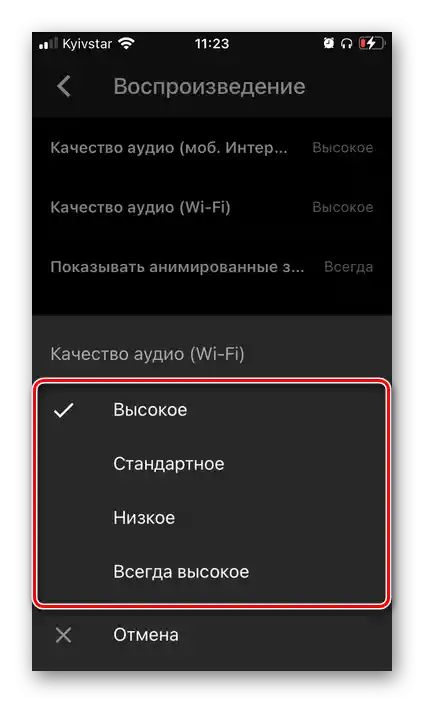محتوا:
مهم! در مقاله بعدی، ما توجه اصلی را به هدفونهای بیسیم معطوف خواهیم کرد، زیرا اولاً، تنها برای آنها، و نه برای همه، امکان تنظیم وجود دارد و ثانیاً، تمام مدلهای فعلی آیفون از درگاه mini-jack 3.5 mm بیبهره هستند. نحوه تنظیم لوازم جانبی با سیم در بخش آخر بررسی خواهد شد.
مرحله 1: اتصال
بدیهی است که قبل از شروع به تنظیم هدفونها، باید آنها را به آیفون متصل کرد. بسته به اینکه آیا از لوازم جانبی برند اپل استفاده میشود یا محصولی از تولیدکنندگان دیگر، این فرآیند تفاوتهایی دارد.
گزینه 1: AirPods
اتصال AirPods به آیفون، صرفنظر از مدل آنها، به صورت خودکار انجام میشود. تنها چیزی که از شما خواسته میشود این است که کیس شارژ را باز کنید، آن را به دستگاه موبایل نزدیک کنید و دستورالعمل ساده روی صفحه را دنبال کنید. این فرآیند به طور دقیقتر در یک راهنمای جداگانه بررسی شده است.
بیشتر: چگونه AirPods را به آیفون متصل کنیم

اگر در فرآیند اتصال دستگاهها مشکلی پیش بیاید، مقاله بعدی در وبسایت ما به شناسایی و رفع آن کمک خواهد کرد.
بیشتر: چه کار کنیم اگر AirPods به آیفون متصل نشود

گزینه 2: هدفونهای برندهای دیگر
الگوریتم اتصال هدفونهای بیسیم از تولیدکنندگان دیگر کمی با مورد بررسی شده در بالا متفاوت است، اما نمیتوان آن را پیچیده نامید.بله، این کار بهطور خودکار انجام نمیشود، بلکه بهصورت دستی است، اما بیش از یک دقیقه طول نمیکشد و نیاز به تلاش خاصی ندارد. جزئیات بیشتر در مطلب ارائهشده در لینک زیر توضیح داده شده است.
جزئیات بیشتر: چگونه هدفونهای بیسیم را به آیفون متصل کنیم
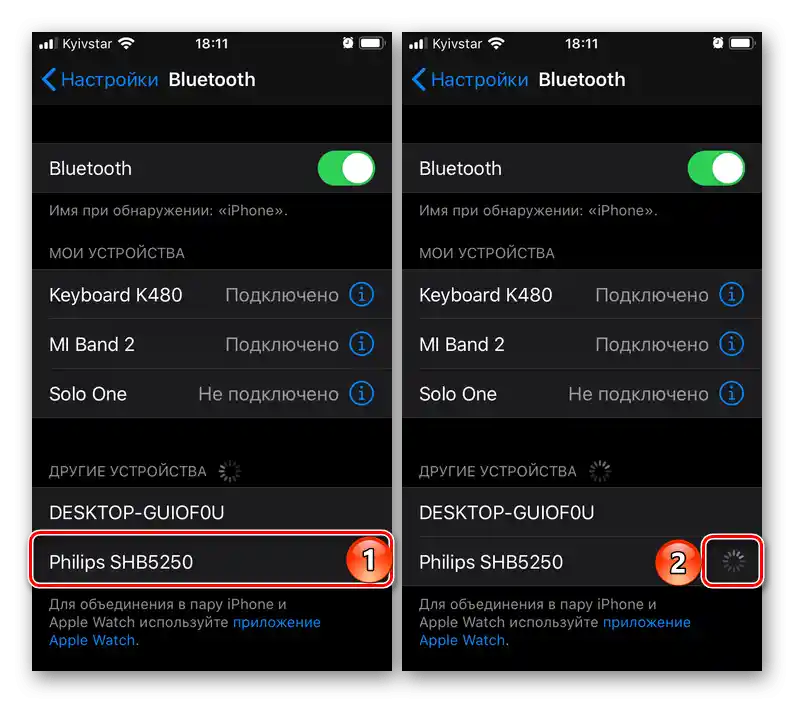
مرحله ۲: تنظیمات
تنظیم هدفونها میتواند به دو وظیفه مختلف اشاره داشته باشد - مدیریت و کیفیت صدا. برای AirPods هر دو گزینه در دسترس است (که در برنامههای پخشکننده انجام میشود و در بخش آخر مقاله به آن پرداخته خواهد شد)، اما برای محصولات تولیدکنندگان دیگر این امکان همیشه وجود ندارد و بستگی به برند و مدل دارد.
گزینه ۱: AirPods
AirPods نسل اول و دوم و همچنین AirPods Pro دارای حسگرهای خاصی هستند که امکان کنترل پخش صدا را فراهم میکنند - میتوانند آهنگها را متوقف کرده و عوض کنند، و سایر اقدامات (مانند تغییر حجم صدا) میتوانند با استفاده از Siri انجام شوند. درباره اینکه چگونه میتوان لوازم جانبی را برای انجام رایجترین وظایفی که ممکن است در حین گوش دادن به صدا با آنها مواجه شوید، بهدرستی تنظیم کرد و همچنین چگونه میتوان آنها را مدیریت کرد، میتوانید از دستورالعملهای جداگانه در وبسایت ما مطلع شوید.
جزئیات بیشتر:
چگونه AirPods را روی آیفون تنظیم کنیم
چگونه هدفونهای AirPods را مدیریت کنیم
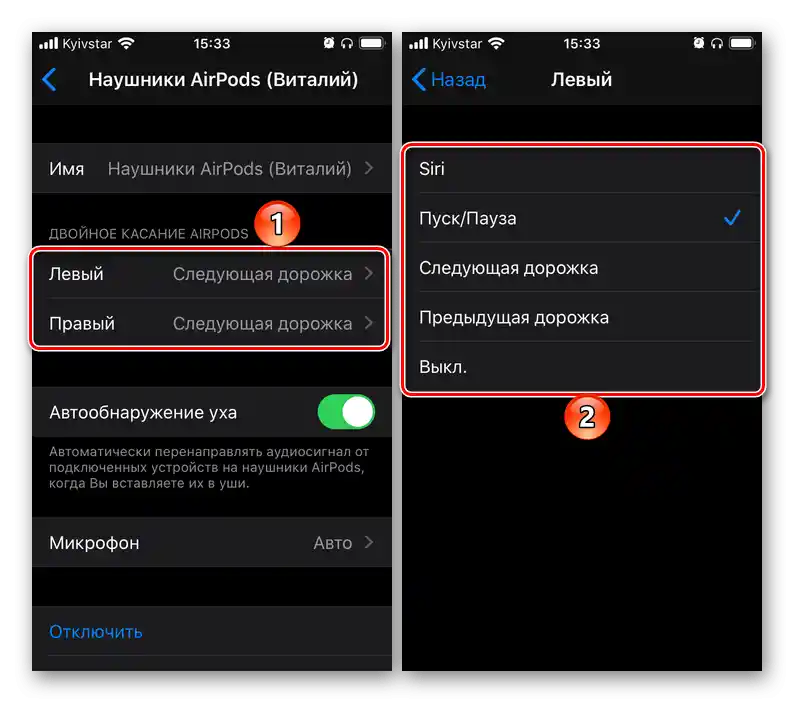
گزینه ۲: هدفونهای برندهای دیگر
تولیدکنندگان معروف تجهیزات صوتی اغلب نرمافزار اختصاصی برای دستگاههای موبایل منتشر میکنند که به کاربران اجازه میدهد عملکرد آنها را مطابق با نیاز خود تنظیم کنند، مدیریت را تغییر دهند، کیفیت را تنظیم کنند، بهروزرسانیها را نصب کنند و برخی اقدامات دیگر را انجام دهند. این امکانات برای همه برندها در دسترس نیست و قطعاً برای همه هدفونهای تولیدی آنها وجود ندارد، اما برای رهبران بازار و مدلهای پرچمدار یا نزدیک به آنها این امکانات وجود دارد.مهمترین نکته این است که نرمافزار مناسب را از App Store پیدا کرده و بارگذاری کنید و از آن استفاده کنید. در زیر لینکهای راهحلهای نرمافزاری برندهای Sony، JBL، harman/kardon، Bose، Sennheiser و Bowers & Wilkins ارائه شده است.
دانلود Sony | Headphones Connect از App Store
دانلود از My JBL Headphones App Store
دانلود My harman/kardon Headphones از App Store
دانلود Bose Music از App Store
دانلود Sennheiser Smart Control از App Store
دانلود Bowers & Wilkins Headphones از App Store
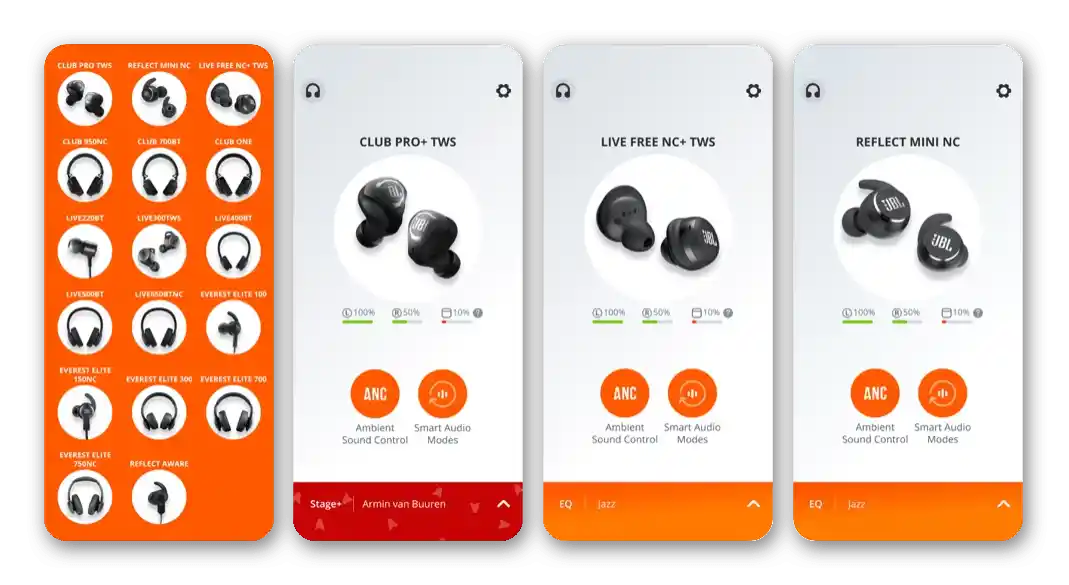
ما به بررسی نحوه استفاده از این نرمافزار برای تنظیم هدفونها نمیپردازیم، به دو دلیل – اول اینکه برندهای مختلف امکانات کاملاً متفاوتی برای محصولات خود ارائه میدهند و دوم اینکه لیست این امکانات برای مدلهای مختلف بهطور قابل توجهی متفاوت است. بهطور کلی، الگوریتم بهصورت زیر است: برنامه تولیدکننده هدفون خود را نصب و اجرا کنید، اتصال و سازگاری را بررسی کنید و سپس قابلیتهای موجود را برای بهبود عملکرد لوازم جانبی و تعامل کلی با آن مطالعه و استفاده کنید.
مرحله 3: تنظیمات پخشکنندهها
علاوه بر پارامترهای سیستمی که برای AirPods در دسترس است و برنامههای اختصاصی برای برخی مدلهای برندهای ثالث، میتوان کیفیت پخش صدا را در برخی پخشکنندهها تنظیم کرد. این امکان مشابه در اکثر سرویسهای استریمینگ وجود دارد و در ادامه بهعنوان مثال، محبوبترین آنها را بررسی خواهیم کرد.
توجه: تنظیمات بررسی شده در زیر بهطور یکسان برای هدفونهای بیسیم و با سیم قابل اعمال است.
گزینه 1: Apple Music
اپل موزیک اجازه میدهد تا حجم صدا (اثر نرمالسازی) را تنظیم کرده و یکی از بسیاری از پیشتنظیمهای اکولایزر را انتخاب کنید.این کار در تنظیمات آیاواس انجام میشود، نه در برنامه سرویس.
- تنظیمات سیستم را باز کنید "تنظیمات" و آن را به پایین اسکرول کنید.
- در لیست برنامههای پیشفرض، "موسیقی" را پیدا کرده و بر روی این نام ضربه بزنید.
- لیست گزینههای موجود را به پایین اسکرول کنید.
![تنظیمات برنامه موسیقی را در آیفون به پایین بکشید]()
در صورت تمایل، سوئیچ مقابل گزینه "اصلاح صدا" را به حالت فعال تغییر دهید — این کار به نرمالسازی صدا کمک میکند تا همه ترکها در یک سطح باشند.
![فعال کردن تصحیح بلندی صدا در تنظیمات برنامه موسیقی در آیفون]()
سپس بخش "اکولایزر" را باز کنید
![بخش اکولایزر را در تنظیمات برنامه موسیقی در آیفون باز کنید]()
و گزینه مناسب را انتخاب کنید،
![انتخاب پیشتنظیم اکولایزر در تنظیمات برنامه موسیقی در آیفون]()
با قرار دادن تیک در مقابل آن.
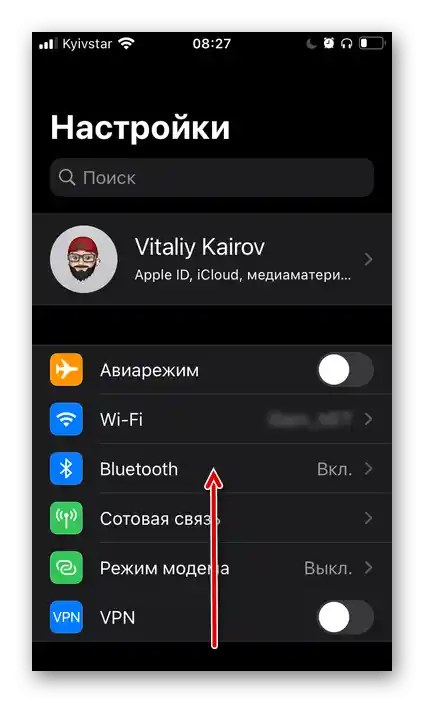
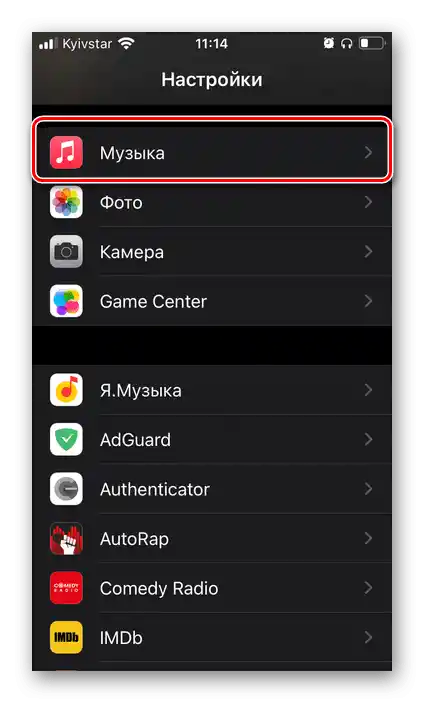
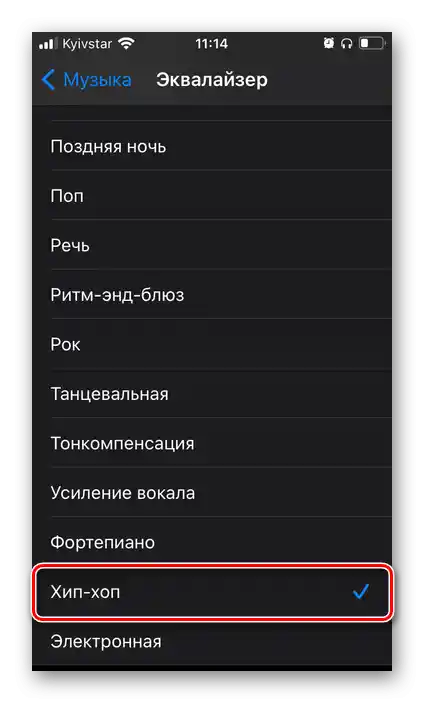
تنظیمات دیگری برای صدا در اپل موزیک وجود ندارد، و تغییرات اعمال شده به اسپیکرهای آیفون، هدفونها و هر دستگاه صوتی دیگری که متصل شود، اعمال میشود.
گزینه ۲: اسپاتیفای
سرویس استریمینگ محبوب اسپاتیفای که به تازگی در روسیه و چند کشور دیگر CIS شروع به کار کرده است، نیز امکان تنظیم کیفیت صدا را فراهم میکند. این کار در اپلیکیشن موبایل انجام میشود.
همچنین بخوانید:
چگونه در اسپاتیفای ثبتنام کنیم
چگونه اشتراک اسپاتیفای پریمیوم را تهیه کنیم
- از تب "صفحه اصلی" به "تنظیمات" اسپاتیفای بروید.
- بخش "پخش" را باز کنید.
![تنظیمات پخش را در برنامه اسپاتیفای در آیفون باز کنید]()
- بر روی "اکولایزر" کلیک کنید.
![انتخاب حجم صدا و اکولایزر در تنظیمات برنامه اسپاتیفای در آیفون]()
توجه داشته باشید! در بالا میتوانید سطح صدای مورد نظر را تعیین کنید – بلند، معمولی و آرام. پیشنهاد میکنیم گزینه دوم را انتخاب کنید.
- سپس میتوانید یکی از دو مسیر را انتخاب کنید:
![گزینههای کیفیت صدا در تنظیمات برنامه اسپاتیفای در آیفون]()
یک پیشتنظیم از لیست موجود انتخاب کنید
![انتخاب پیشتنظیمهای اکولایزر در تنظیمات برنامه اسپاتیفای در آیفون]()
یا سوئیچ مقابل گزینه "اکولایزر" را فعال کنید
![فعالسازی اکولایزر در تنظیمات برنامه اسپاتیفای در آیفون]()
و آن را مطابق سلیقه خود تنظیم کنید، با جابجایی کنترلکنندههای فرکانس در مقیاس.
- اگر به مرحله قبل برگردید، میتوانید کیفیت صوتی مورد نظر را برای پخش استریم انتخاب کنید.
![به تغییر کیفیت موسیقی در تنظیمات برنامه اسپاتیفای در آیفون بروید]()
گزینههای زیر در دسترس هستند:
- خودرو (توصیه میشود)؛
- پایین؛
- معمولی؛
- بالا؛
- بسیار بالا.
![انتخاب کیفیت موسیقی در تنظیمات برنامه اسپاتیفای در آیفون]()
در زیر تعداد کбит/ثانیهای که هر یک از این مقادیر را نشان میدهد، ذکر شده است. همچنین میتوان به همین ترتیب کیفیت موسیقی دانلود شده بر روی آیفون را تعیین کرد.
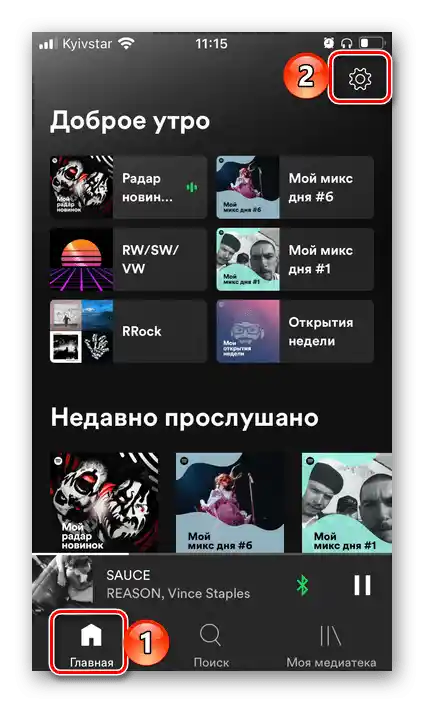
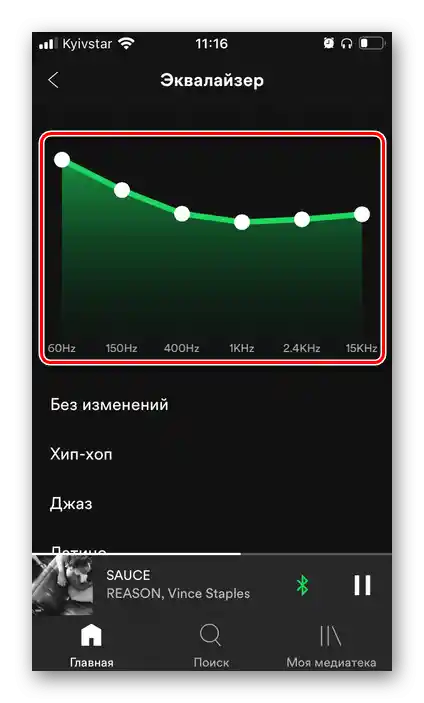
همچنین بخوانید: چگونه بدون اینترنت در اسپاتیفای موسیقی گوش دهیم
همانطور که در مورد بالا ذکر شد، تغییرات اعمال شده نه تنها بر روی هدفونها، بلکه بر روی بلندگوهای دستگاه موبایل نیز تأثیر میگذارد.
گزینه ۳: موسیقی یوتیوب
تنها چیزی که میتوان در برنامه موسیقی یوتیوب برای آیفون تنظیم کرد، کیفیت صدا است.
- برنامه را راهاندازی کنید و در هر یک از زبانههای آن، بر روی تصویر پروفایل خود که در گوشه بالا سمت راست قرار دارد، کلیک کنید.
- به "تنظیمات" بروید.
- بخش "پخش" را باز کنید.
- کیفیت مورد نظر را از لیست موجود انتخاب کنید:
![انتخاب کیفیت پخش در برنامه یوتیوب موزیک در آیفون]()
- اینترنت موبایل؛
- وایفای.
![انتخاب کیفیت پخش از طریق شبکه موبایل در برنامه یوتیوب موزیک بر روی آیفون]()
![انتخاب کیفیت پخش از طریق Wi-Fi در برنامه YouTube Music بر روی iPhone]()
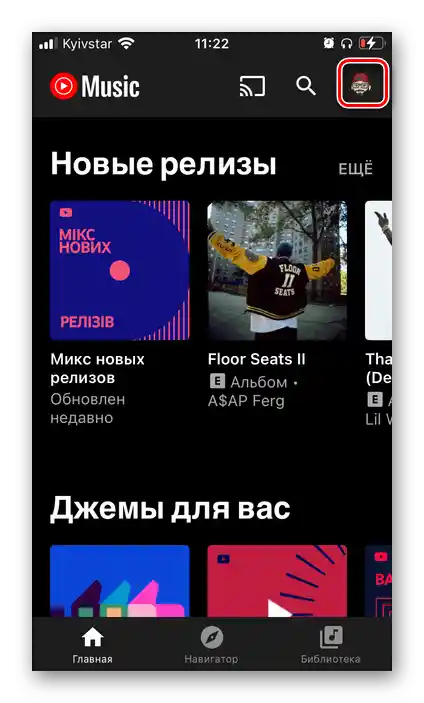
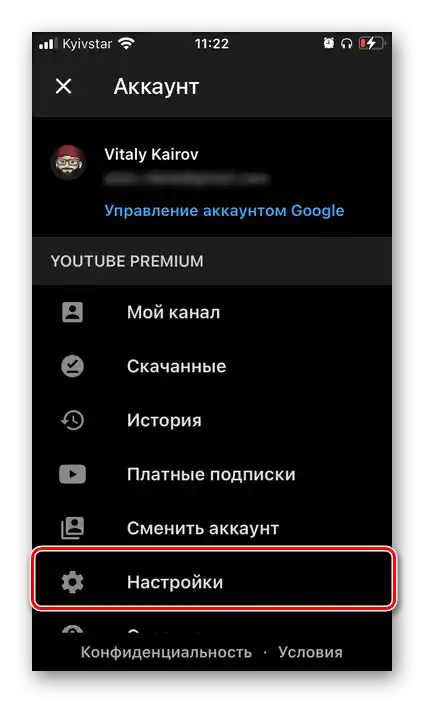
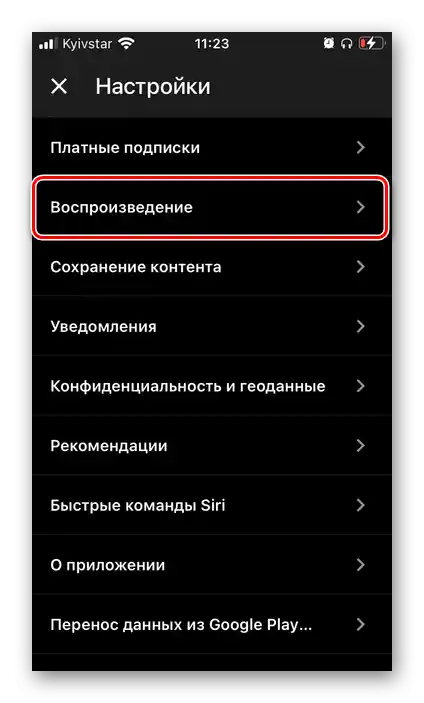
این تنظیمات بر روی تمام دستگاههای خروجی صدا که به آیفون متصل میشوند و همچنین بر روی بلندگوهای آن اعمال خواهد شد.
گزینه ۴: موسیقی یاندکس
سرویس محبوب یاندکس.موسیقی در بخش روسی زبان تقریباً همان امکانات را برای تنظیم صدا ارائه میدهد که محصول مشابه یوتیوب، اما به شکل محدودتری.
- برنامه را راهاندازی کنید و به زبانه "کلکسیون" بروید.
- تنظیمات "تنظیمات" را با کلیک بر روی آیکون چرخدندهای که در گوشه بالا سمت چپ قرار دارد، باز کنید.
- کلید مقابل گزینه "کیفیت صدای بالا" را فعال کنید.
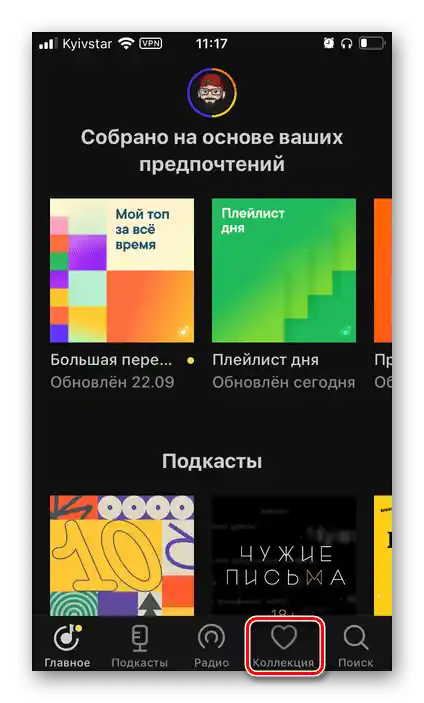
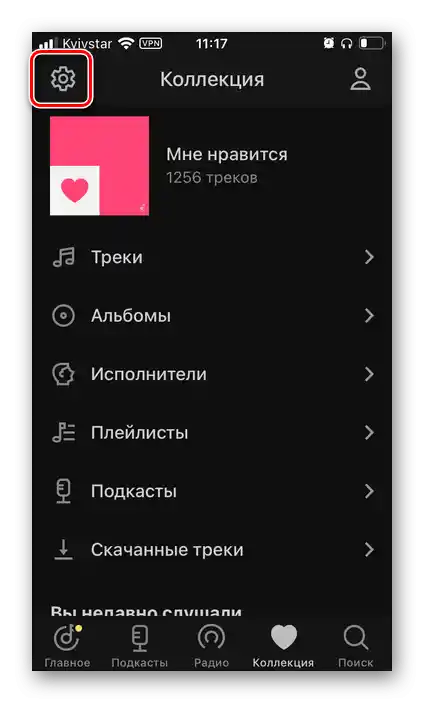
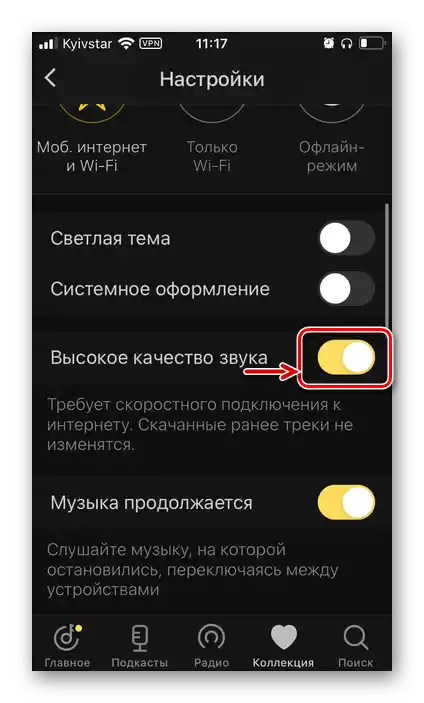
همانطور که در مورد تمام برنامههای ذکر شده در بالا، تغییرات نه تنها بر کیفیت صدا در هدفونهای متصل به آیفون تأثیر میگذارد، بلکه بر بلندگوهای آن نیز تأثیر خواهد گذاشت.
توجه: در برنامههای دیگر سرویسهای استریم و همچنین در پخشکنندههای چندرسانهای مختلف، تنظیم صدا بر اساس الگوریتم مشابهی انجام میشود.
همچنین بخوانید: پخشکنندههای محبوب برای iPhone